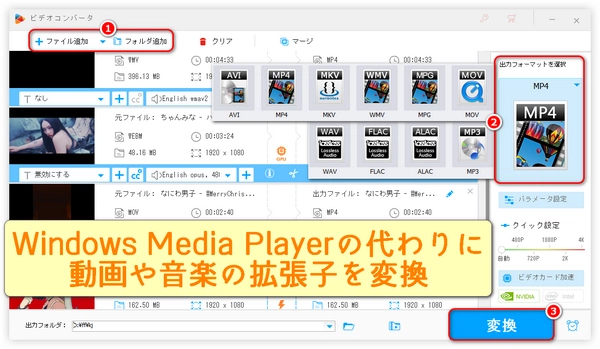
コーデックの違い:同じ拡張子でもコーデックが異なれば再生できないことがあります。
拡張子の不一致:ファイル拡張子が正しくない場合も問題を起こします。
デバイスや用途の制約:スマホや古いPC、カーオーディオなどは特定の形式しか再生できないことがあります。
目的に合わせて最適な形式(例:MP3は音声互換性が高い、WMVはWindows環境で扱いやすい)に変換することで、再生や編集がスムーズになります。
ここでは代表的な安定フォーマットを紹介します。
音声:MP3、WAV、WMA
動画:WMV、AVI(コーデック依存)、MP4(対応が広い)
備考:MP4(H.264/AAC)は互換性が高く多くの環境で推奨されます。
ご存知のように、Windowsパソコンで名前を変更することで、動画/音楽ファイルの拡張子を直接変更るが、この方法はファイルの名前を変更できるだけで、その中身(ファイルタイプ、エンコードフォーマットなど)を変更ないです。そのため、Windows Media Playerを使って拡張子を変換することで動画や音楽のファイル形式を変換できるという考えがある方もいるでしょう。
しかし、残念ながら、Windows Media Playerは動画や音楽のファイル形式/拡張子を変換する機能を提供していないです。インターネット上では、Windows Media PlayerのCD書き込み・リッピング機能を使って音楽ファイルの拡張子を変換する方法がよく紹介されているが、この方法は空のCDを用意する必要があり、時間もかかっています(詳しい手順については、チュートリアル「M4AをMP3に変換~WMP」を参照してください)。したがって、、動画や音楽ファイルのファイル形式/拡張子を変換することというより多くのフォーマットや編集オプションをサポートする、より便利な方法を使用している人が増える一方です。
手早く1〜2ファイルだけ変換したい:オンラインコンバーターや無料デスクトップツールが便利。
複数ファイルを一括処理/高品質で保存したい:専用ソフト(有料)を使うと効率的。
編集(トリミング、字幕、音量調整)や画面録画、GIF作成もしたい:多機能ソフトが最も便利。
セキュリティやプライバシーが気になる:ローカルで動作するデスクトップソフトを推奨(オンラインサービスだとファイルをアップロードするため)。
WonderFox HD Video Converter Factory Proは、動画や音楽ファイルを異なる拡張子(ファイル名だけでなく、ファイル内に含まれるデータのタイプ/フォーマット)に簡単に変換できる強力な動画/音楽変換ソフトです。Windows Media Playerより多くの利点があります。例えば、ほとんどすべての拡張子の動画/音楽を読み込んで、.mp4、.avi、.mov、.wmv、.mkv、.mp3、.wav、.aac、.flac、.m4aなどの幅広い動画/音声拡張子に一括変換できます。動画拡張子の変換中に、動画の解像度を変換したり、独自の画像分析技術を使用して、元の画質に基づいて動画の画質を最適化したります。先進的な動画・音声エンコード技術とGPUアクセラレーションにより、超高速な拡張子変換を実現します。また、動画/音楽ファイルのファイル形式/拡張子を変換できるだけでなく、動画/音楽の分割、結合、圧縮などの編集、画面録画、音声録音、GIF作成もできます。
WonderFox HD Video Converter Factory Proを無料ダウンロード無料ダウンロードして起動します。「変換」ツールを選択します。
真ん中の「+」ボタン、または左上の「+ファイル追加」ボタンをクリックすると、動画・音楽を取り込むことができます。
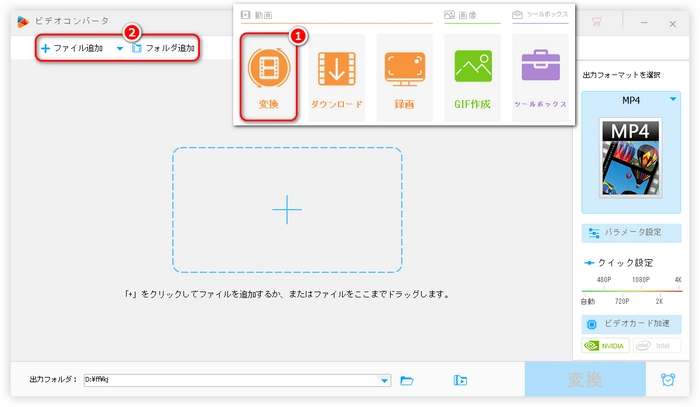
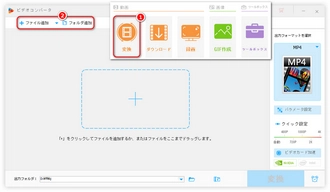
右の形式アイコンをクリックし、用途に応じて出力拡張子を選択します。
ファイルを動画拡張子に変換する場合、「動画」カテゴリーで.mp4、.avi、.mov、.wmv、.mkvなどから拡張子を選択します。
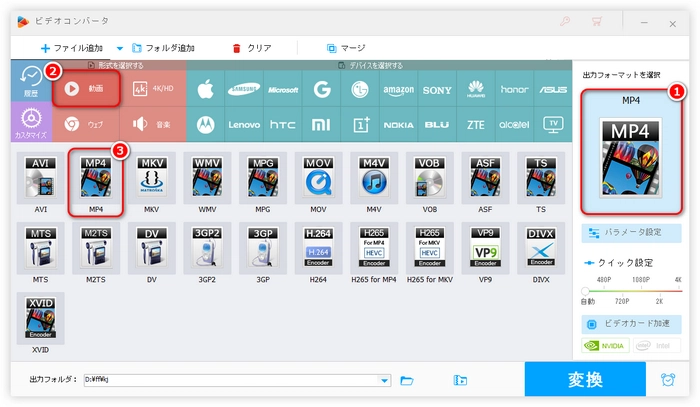
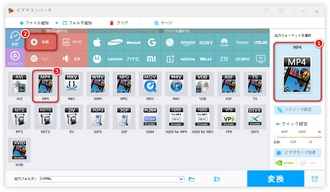
ファイルを音楽拡張子に変換する場合、「音楽」カテゴリーで.mp3、.wav、.aac、.flac、.m4aなどから拡張子を選択します。動画を音楽の拡張子に変換することをサポートします。
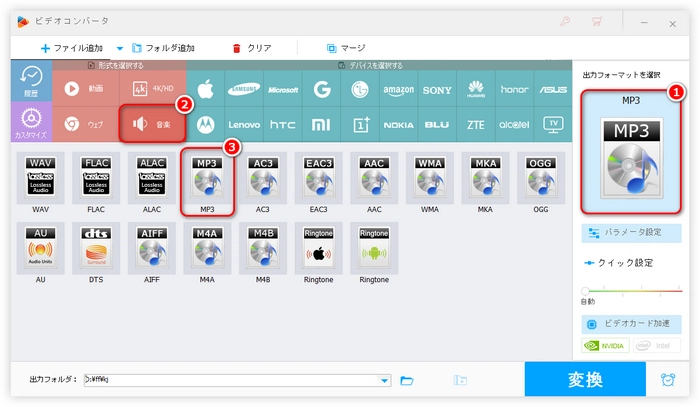
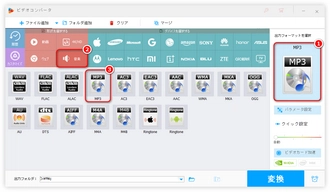
下部の逆三角形「▼」をクリックし、出力ファイルの保存先を設定します。
右下の「変換」ボタンをクリックすると、動画・音楽のファイル形式/拡張子を変換ます。
ポイント:一括で多数のファイルを処理可能です。
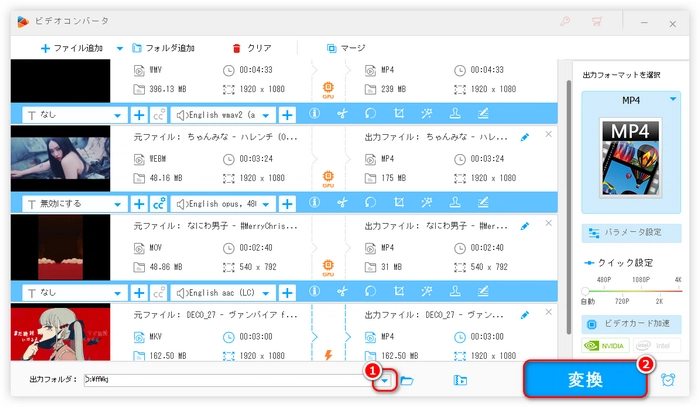
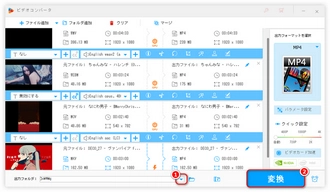
この多機能ソフトを使うと、変換以外にも次のような作業が可能です。
動画/音声編集:カット(トリミング)、結合、回転、フィルター適用、音量調整、字幕の焼き込みなど。
動画/音楽ダウンロード:YouTubeやその他プラットフォームからのダウンロード(利用規約を遵守すること)。
画面録画/音声録音:プレゼンやオンライン会議の録画、音声のみの保存が可能。マイク音声とシステム音の同時録音も対応。
GIF作成:動画の指定区間を切り出して短いGIFアニメを作成。SNSでのシェアに便利。
これらの機能を一つのソフトでまとめてできると、作業の手間が大幅に減ります。
例:VLCメディアプレーヤーを使う(無料・オープンソース)
VLCをインストールして起動。
メニューから「メディア」→「変換 / 保存」を選択。
「ファイル」タブで変換したいファイルを追加。
「変換 / 保存」をクリックし、プリセット(例:Video - H.264 + MP3 (MP4))を選ぶ。
出力先を指定して「開始」を押す。
変換が完了したら、出力ファイルをWindows標準プレーヤーで再生して確認。
メリット:無料で使える、一般的な形式への変換はカバー。
デメリット:GUIがやや分かりにくい、編集機能は限定的。
再生できない/変換後もエラーが出る場合
コーデックが特殊:別途コーデックパックを入れるか、より幅広いコーデックに対応するソフトで変換。
ファイルが破損している:別のプレーヤーで再生を試し、修復機能のある復旧ソフトを検討。
出力設定が不適切:解像度やビットレート、サンプルレートを標準値(1920×1080、128kbpsなど)に設定して再試行。
権利制限(DRM):DRM保護されたファイルは変換できない。正規の解除手続きが必要。
操作速度・安定性
大きなファイルを扱う時、十分な空きディスク容量とCPU負荷に注意。エンコード中は他の重い処理を避けると安定。
少数ファイルで手早く解決したい:VLCなどの無料ツールで変換。
複数ファイルの一括処理や高品質出力、編集や録画もしたい:多機能な変換ソフトを導入するのが効率的。
セキュリティを重視する:オンラインツールよりローカルのデスクトップアプリを推奨。
ワンポイントアドバイス:操作に慣れていない場合、まず無料版や体験版で操作性を確認してから導入すると失敗が少ない。
利用規約 | プライバシーポリシー | ライセンスポリシー | Copyright © 2009-2025 WonderFox Soft, Inc. All Rights Reserved.